Cara Install Nextcloud Server di Debian 9 Server

Nextcloud adalah perangkat lunak open source yang berfungsi untuk memberikan layanan cloud storage. Nextcloud server dapat diinstall di berbagai distro Linux, yaitu Ubuntu, Red Hat, Debian, SUSE, openSUSE, dan CentOS. Tutorial ini menggunakan distro Linux Debian 9 sebagai sistem operasi server untuk Nextcloud. Sementara untuk Nextcloud client tersedia untuk versi desktop (Windows, macOS, Linux) dan versi mobile (Android, iOS, Windows Phone).
0. System Requirements
Sebelum masuk ke tahap install Nextcloud server, terlebih dahulu harus mengetahui apa saja perangkat yang dibutuhkan agar Nextcloud server bisa berjalan dengan baik.
Operating System
- Ubuntu 18.04 LTS (direkomendasikan)
- Red Hat Enterprise Linux 7 (direkomendasikan)
- Debian 8 (Jessie), 9 (Stretch)
- SUSE Linux Enterprise Server 11 with SP3 & 12
- openSUSE Leap 42.1+
- CentOS 7
Tutorial ini menggunkan distro Linux Debian 9 (Stretch).
Database
- MySQL or MariaDB 5.5+ (direkomendasikan)
- Oracle Database 11g
- PostgreSQL 9/10
- SQLite (hanya direkomendasikan untuk pengujian)
Tutorial ini menggunakan database MariaDB 10.3.14.
Web Server
- Apache 2.4 dengan mod_php atau php-fpm (direkomendasikan)
- nginx dengan php-fpm
Tutorial ini menggunakan web server Apache 2.4 dengan mod_php.
PHP Runtime
- 7.1
- 7.2 (direkomendasikan)
- 7.3 (direkomendasikan)
Tutorial ini menggunakan PHP versi 7.2.18.
Memory
Kapasitas memory yang dibutuhkan tergantung dari seberapa besar jumlah user, app, file dan aktivitas server.
Nextcloud membutuhkan minimum RAM 128MB, direkomendasikan 512MB.
Tutorial ini menggunakan RAM 1GB pada virtual machine VirtualBox.
1. Install Nextcloud Server
Telah disebutkan di atas Nextcloud server menggunakan Apache, MariaDB, dan PHP. Siapkan terlebih dahulu paket web server tersebut.
- Cara Install Apache Web Server di Debian 9 Server. Buat VirtualHost cloud.oke berdasarkan tutorial Apache, dengan konfigurasi virtualhost seperti di bawah ini.12345678910111213141516171819<VirtualHost *:80>ServerName www.cloud.okeServerAlias cloud.okeDocumentRoot /var/www/cloud.oke<Directory /var/www/cloud.oke/>Options +FollowSymlinksAllowOverride All<IfModule mod_dav.c>Dav off</IfModule>SetEnv HOME /var/www/cloud.okeSetEnv HTTP_HOME /var/www/cloud.oke</Directory>ErrorLog ${APACHE_LOG_DIR}/cloud.oke_error.logCustomLog ${APACHE_LOG_DIR}/cloud.oke_access.log combined</VirtualHost>
- Cara Install MariaDB di Debian 9 Server. Buat database Nextcloud berdasarkan tutorial MariaDB.
- Cara Install PHP di Debian 9 Server. Script PHP harus bisa dijalankan berdasarkan tutorial PHP.
Selanjutnya download Nextcloud server.
1 | wget -c https://download.nextcloud.com/server/releases/nextcloud-16.0.0.zip |
Install unzip untuk extract Nextcloud server.
1 | apt install unzip -y |
Extract Nextcloud server.
1 | unzip nextcloud-16.0.0.zip |
Ubah nama direktori nextcloud menjadi cloud.oke dan pindahkan ke /var/www.
1 2 | mv nextcloud cloud.oke mv -f cloud.oke /var/www |
Ubah user group direktori cloud.oke ke user Apache.
1 | chown -R www-data.www-data /var/www/cloud.oke |
Browsing http://cloud.oke untuk memulai install Nextcloud. Masukkan user untuk administrator dan informasi database, lalu Finish setup.
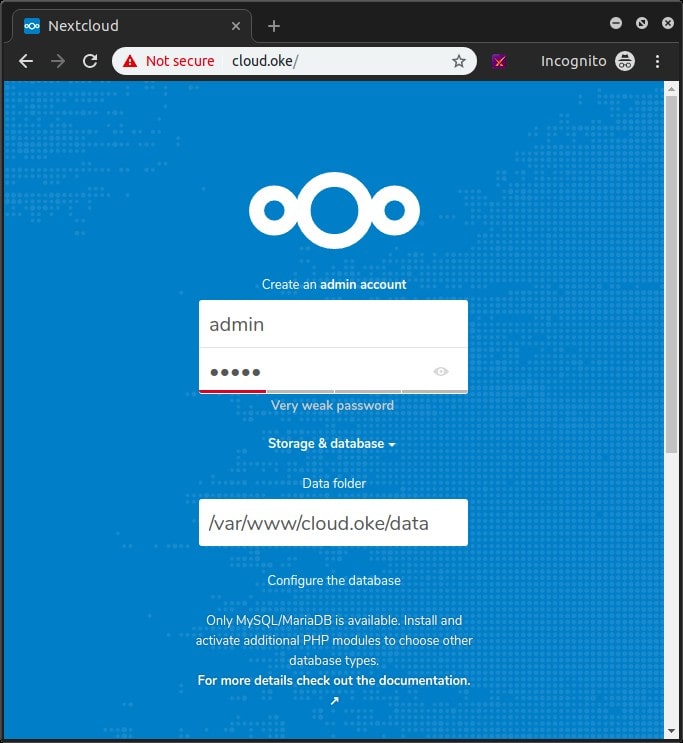
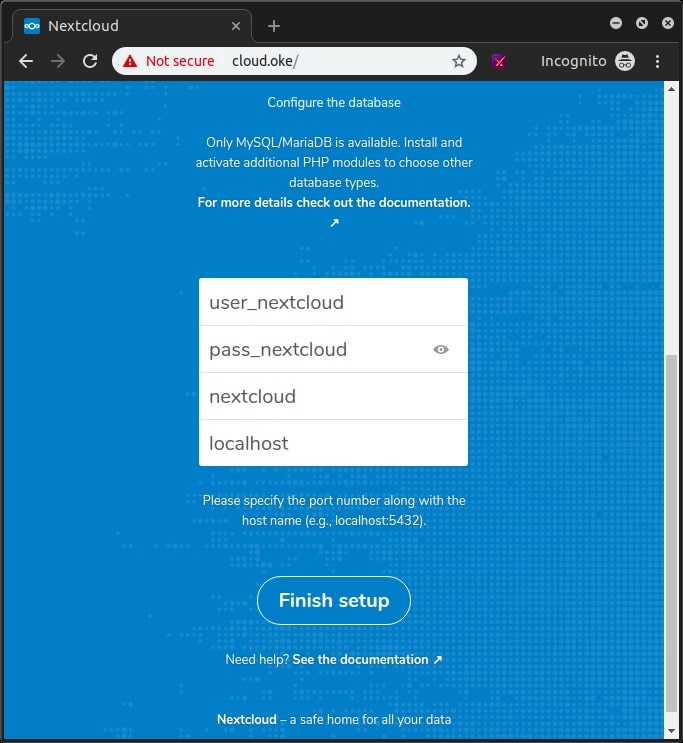
Install Nextcloud telah selesai dan langsung masuk ke dashboard akun admin.
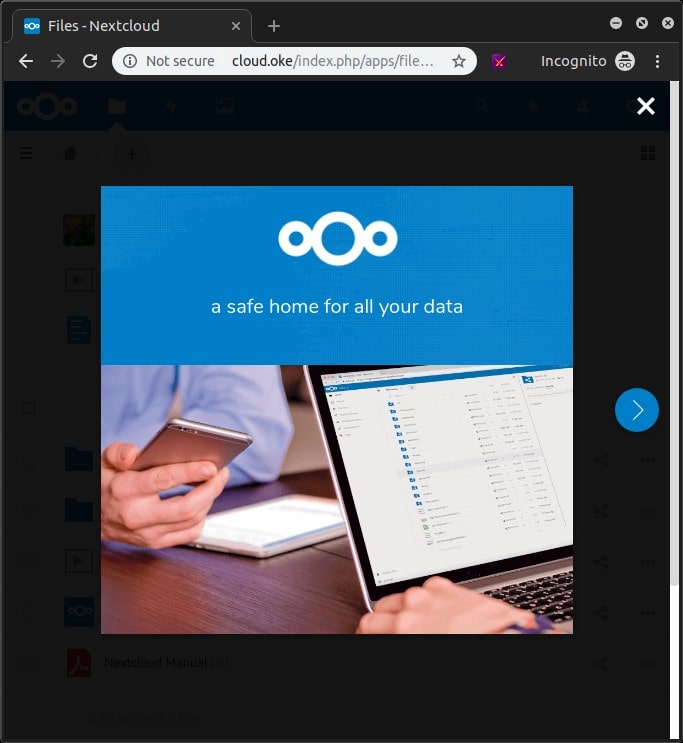
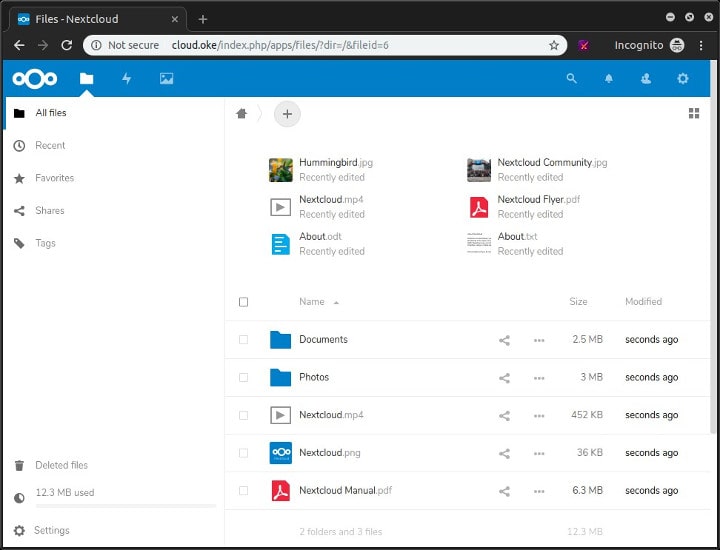
2. Membuat User Nextcloud
Selanjutnya membuat user Nextcloud.
- Di dashboard akun admin, klik icon Settings->Users.
- Klik + New user.
- Masukkan username, Display Name, Password.
- Kalau sudah semua, klik tanda centang.
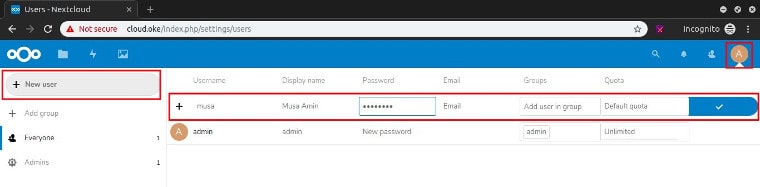
3. Install Nextcloud Client
Selanjutnya install Nextcloud client, tutorial ini menggunakan Nextcloud client versi Linux Ubuntu 16.04. Untuk aplikasi Nextcloud client lainnya baca di sini.
Pasang repository PPA Nextcloud dan install paket nextcloud-client.
1 2 3 | sudo add-apt-repository ppa:nextcloud-devs/client sudo apt-get update sudo apt-get install nextcloud-client |
Jalankan Nextcloud client, klik Log in.
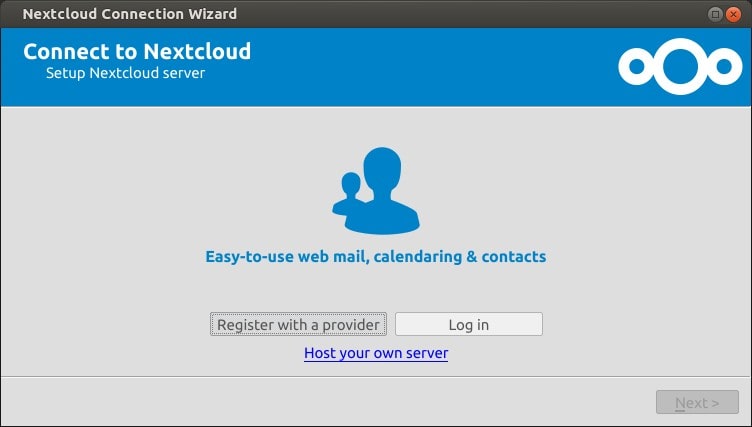
Masukkan alamat server.
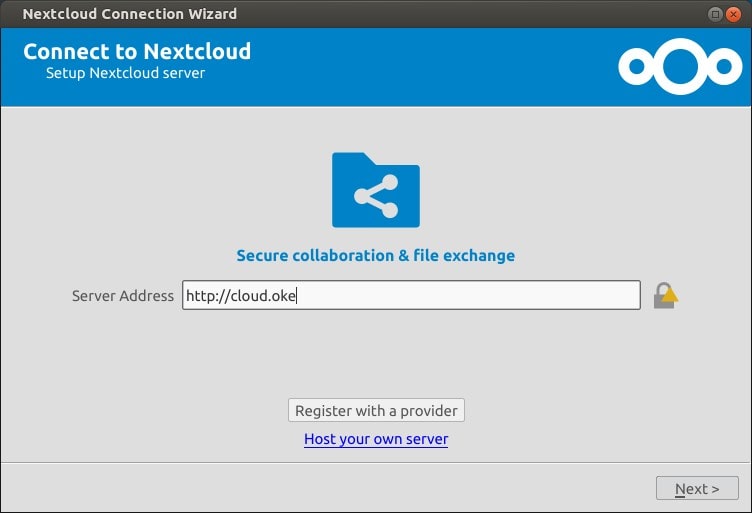
Klik Log in.
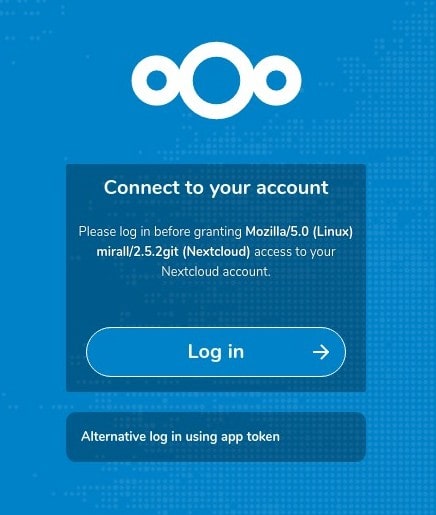
Masukkan username dan password, Log in.
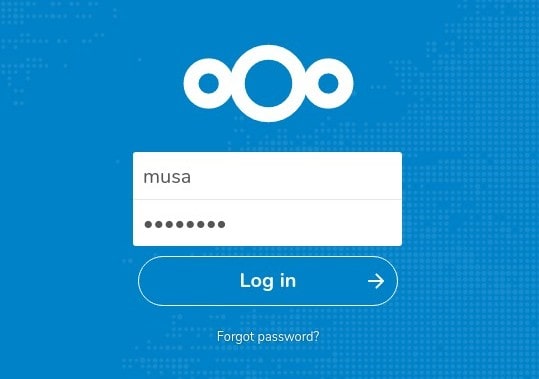
Klik Grant access.
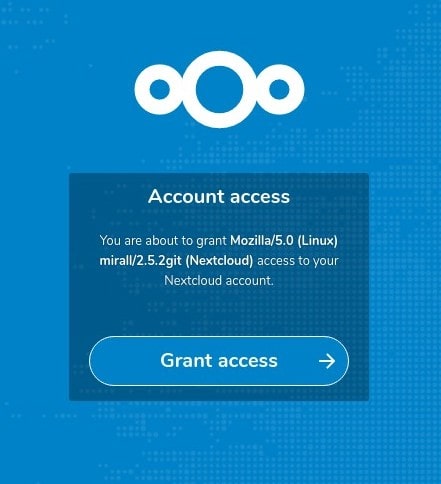
Ditampilkan informasi ada 12MB yang akan disinkronisasi dari server. Lokasi local folder berada di /home/user/Nextcloud. Klik Connect.
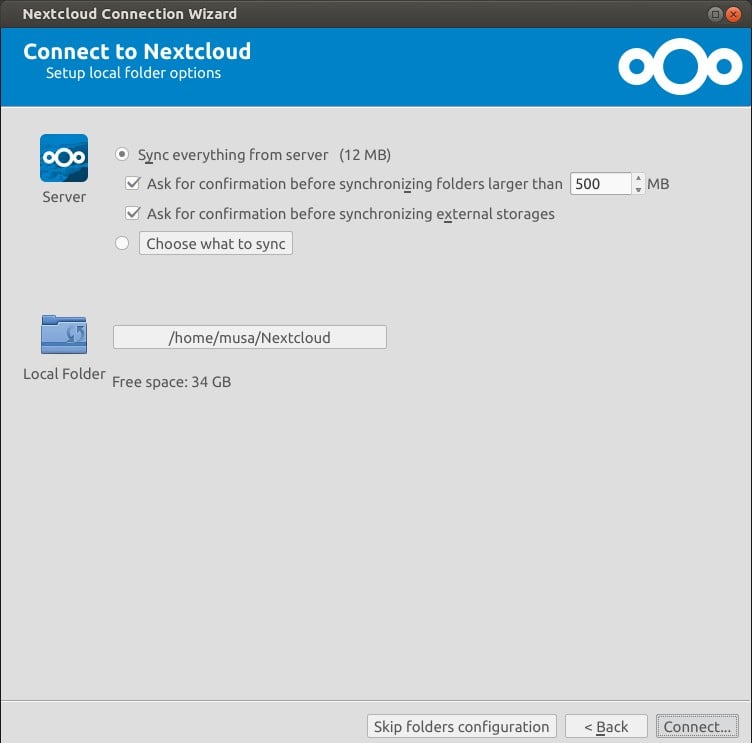
Terhubung ke Nextcloud server dan telah melakukan sinkronisasi.
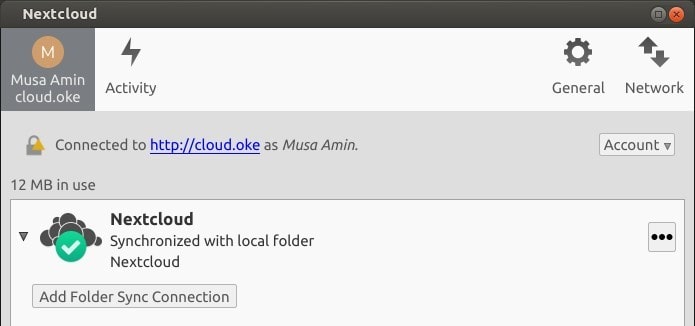
Uji coba sinkronisasi dari local folder ke Nextcloud server dengan menambah file di local folder.
Selamat mencoba 🙂


halo saya ingin memasang iklan di https://musaamin.web.id
apa anda menyediakan space untuk iklan? jika iya silahkan hubungi kami di [email protected]
terima kasih
Mohon bantuannya
saat di akses menggunakan browser server, dg mengetikkan perintah :
links http://www.cloud.oke
tampil keterangan error ==> No such file or directory
ini saya sertakan screen-shoot dari gambarnya : https://ibb.co/wYknsJf
terima kasih atas bantuannya
cek kembali konfigurasi web server dan document root. nama domain cloud.oke hanya memanfaatkan file /etc/hosts di client.
Terima kasih atas sarannnya🙏🏻🙏🏻🙏🏻,.
Sangat membantu, alhamdulillah sudah berhasil,.
Berikut saya sertakan screen-shoot dari gambarnya : https://ibb.co/jZ4rXzs